6 методи за възстановяване на Windows 7 по стъпки

- 3812
- 1167
- Ray Ward
Огромен брой потребители все още активно работят на операционната система Windows 7. Освен това, не всеки е готов да премине към по -свежа версия като Windows 8 или Windows 10. Въпреки че официалната поддръжка вече е спряна и нови актуализации за седемте не идват.
Поради това често трябва независимо да решавате някои проблеми и да премахнете грешките, които вече е невъзможно да се премахнат поради свежи актуализации.

Ако потребителят е забелязал откровено отрицателни промени в работата на операционната система, която работи много бавно и е изправена пред редица други проблеми, тогава в тази ситуация възстановяването на ОС ще помогне.
Методи за независимо възстановяване
Може да се разграничат няколко начина, по които можете независимо да възстановите операционната система. А именно Windows 7.
Можете да направите това чрез:
- стандартна полезност;
- безопасен режим;
- Auto -Care;
- командна линия;
- диск или флаш устройства;
- антивирус.
Коя от представените опции за избор, всеки потребител вече ще реши сам.
Най -правилното решение би било да се проучи всички налични методи, да се разгледа техните характеристики и сложността на изпълнението и след това да вземете окончателно решение. Или напълно изоставете идеята за намеса в ОС и поверете тази работа на съответните специалисти.
Стандартна полезност
Ако потребителят не направи никакви промени в основните настройки на операционната система, тогава по подразбиране ОС ще поддържа точките за възстановяване с определена честота.
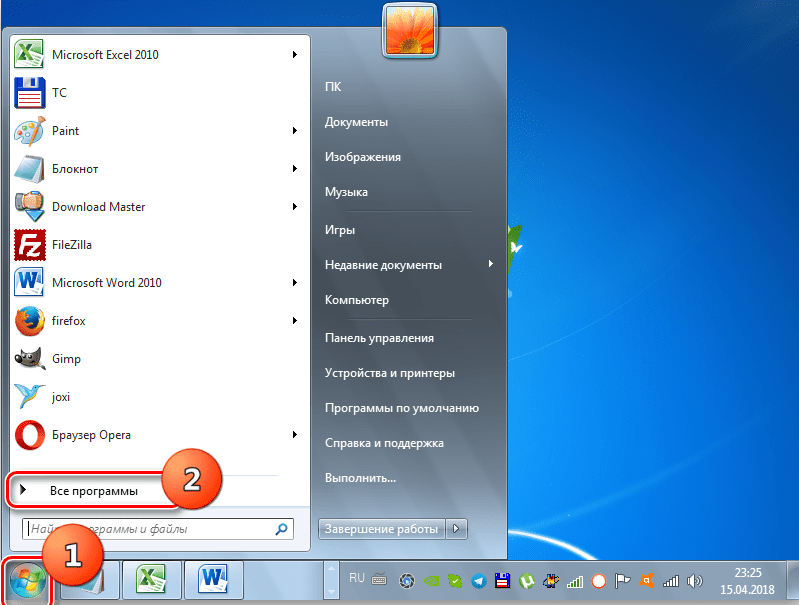
Точката за възстановяване е архивът, вътре, който съдържа последната успешна запазена конфигурация на вашата операционна система. Именно с неговата помощ можете да възстановите ОС.
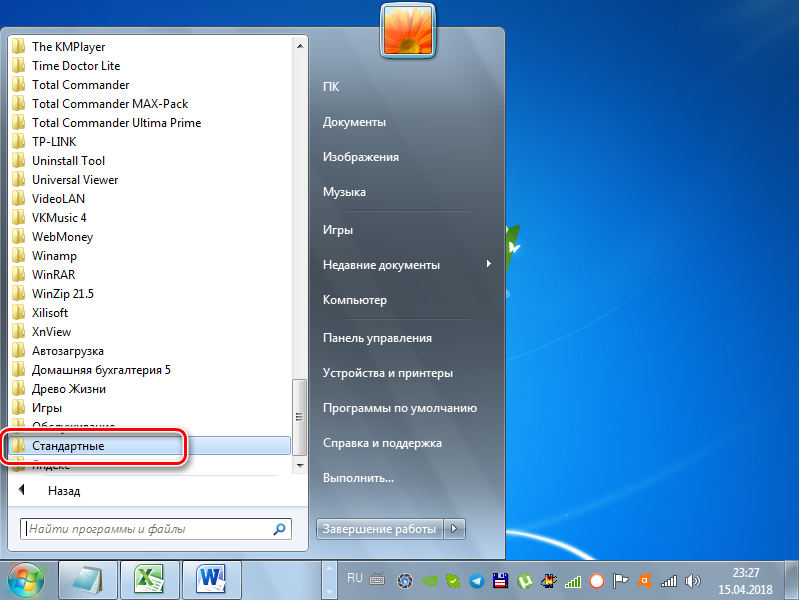
Тези точки се съхраняват на компютъра на твърдия диск. За да изберете един от тях, е достатъчно да се използва полезността на вградената програма. Нарича се „възстановяване на системата“.
Важно. Този метод е от значение в случаите, когато ОС е заредена нормално и самата функция от запазването на копия на операционните системи на компютър не е изключена.Това е много прост метод по отношение на изпълнението.
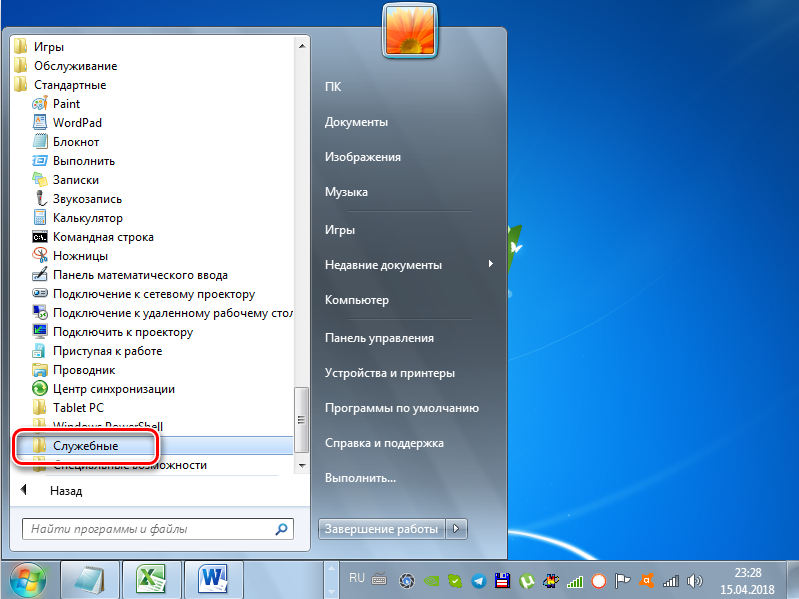
Ако не знаете как да възстановите вашия Windows 7 с помощта на вградена програма, след това следвайте инструкциите:
- Кликнете върху „Старт“ и в прозореца за въвеждане на заявката за търсене Напишете „Възстановяване на системата“;
- Стартирайте полезността, съответстваща на това име, и изчакайте отварянето на нов прозорец;
- Щракнете върху бутона „Напред“, като по този начин потвърждавате съгласието си от следващите. за обработка на всички данни от операционната система;
- Изберете подходяща точка за възстановяване, като обърнете внимание на точната дата на създаването му;
- Изберете периода, когато ОС работеше стабилно, не бяха наблюдавани провали и коментари в работата;
- Кликнете върху „Показване на други точки“, които ще ви позволят да видите всички обекти;
- След като сте решили коя точка за възстановяване ще бъде използвана, щракнете върху бутона „Следващ“;
- Потвърдете решението си.
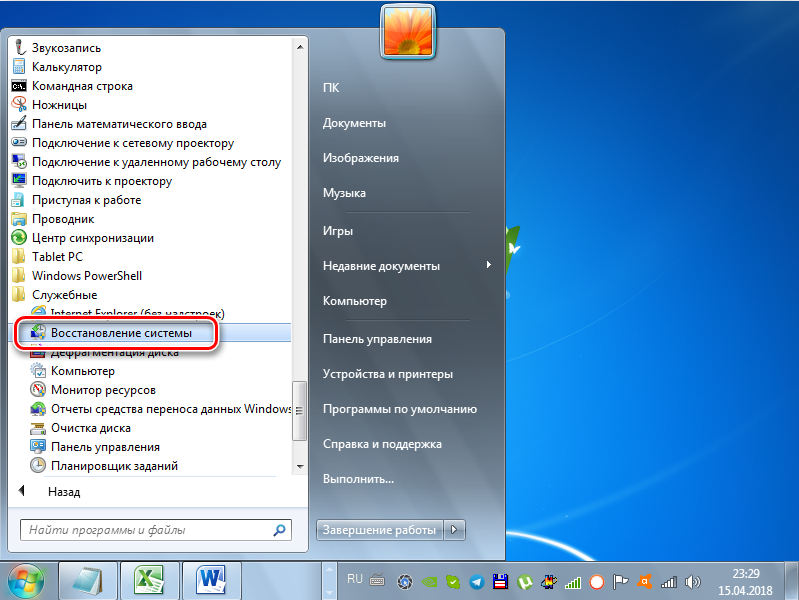
След това процесът на независимо възстановяване на системата ще започне състоянието, в което е бил използван Windows 7.
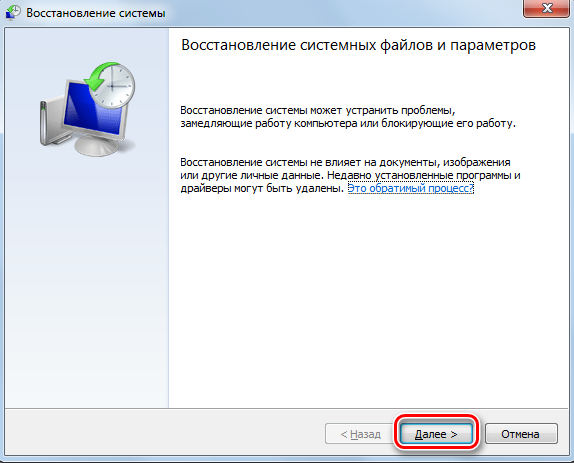
Средно отнема не повече от 30 минути. След приключване на процедурата компютърът ще се рестартира и всички възможни грешки ще напуснат. В същото време самата операционна система трябва да започне да работи стабилно в нормален режим.
Внимание. При възстановяване всички програми, инсталирани на системния диск след избраната точка за възстановяване, ще изчезнат.Следователно, преди началото на процедурата, ако е възможно, запазете цялата важна и нова информация, прехвърлете я от диск C на диск D или изобщо не е флаш устройство.
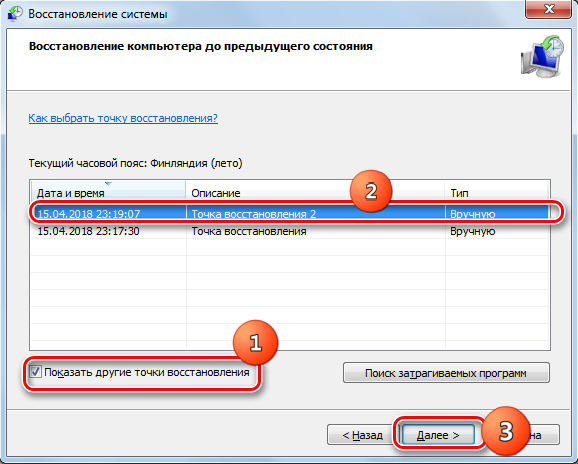
Методът е доста прост и в същото време ефективен. Но той не винаги може да работи. Помощната програма за възстановяване ще бъде безполезна, ако точките за връщане не са създадени. ОС просто няма да дойде откъде да се възстанови.
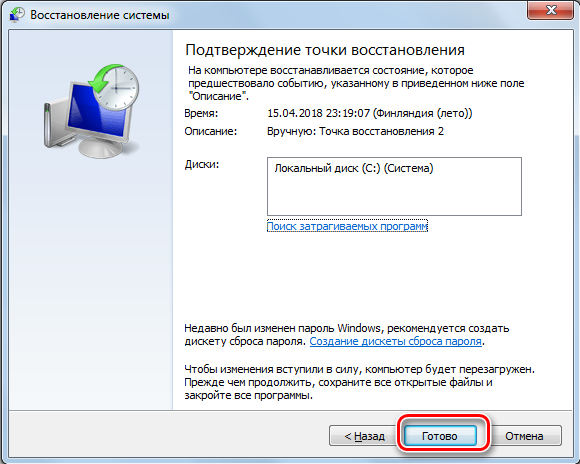
Безопасен режим
Друга опция за това как да стартирате процеса на възстановяване на системата Windows 7 на вашия компютър или преносим лаптоп.
Важно е да се разбере, че ако възникнат сериозни грешки, системата не винаги може да бъде стартирана в нормален нормален режим. Но подобни ситуации бяха осигурени от разработчика във връзка с които те измислиха безопасен режим. Може да се използва за премахване на проблемите и проблемите, които са възникнали.
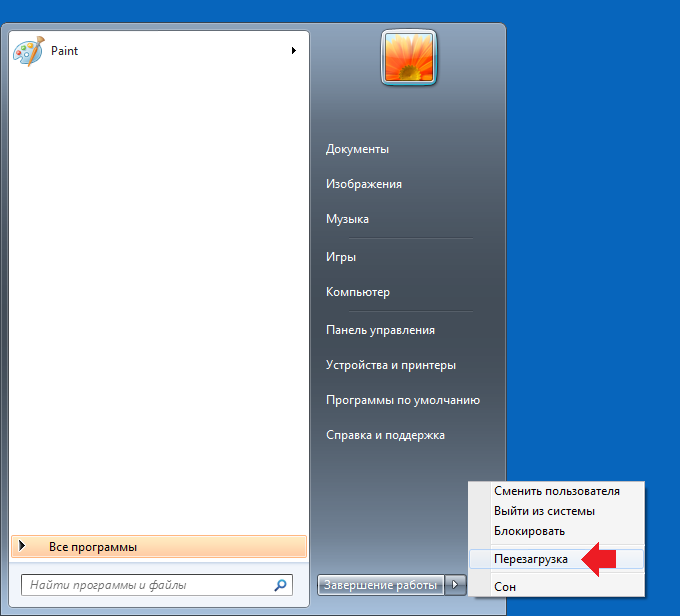
Зареждане в безопасен режим, кои параметри и услуги ще бъдат недостъпни. Ще се появят само зареждане на стандартни драйвери и основни компоненти на системата. Това е ефективен начин за тези ситуации, когато постоянно обхождащи грешки не правят възможно зареждане на ОС нормално. Тя ще виси, ще избие различни предупреждения на екрана, грешки с кодове и т.н. Безопасният режим решава този проблем.
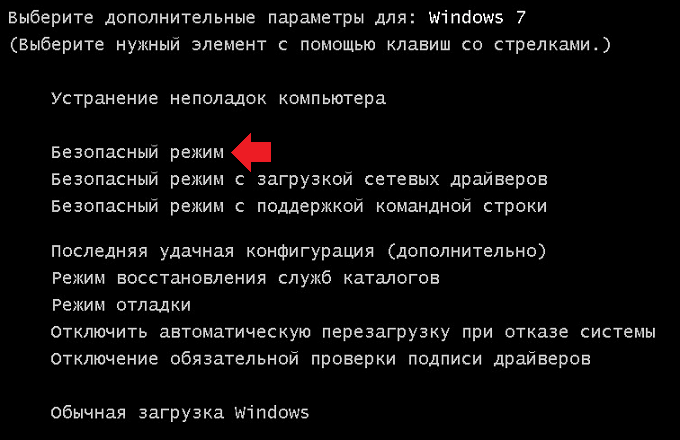
За да възстановите повредената си операционна система Windows 7, ще трябва да действате чрез BIOS. Инструкциите могат да бъдат изпратени в тази форма:
- Включете компютъра или лаптопа с бутона за захранване;
- Кликнете отново върху клавиша POWER;
- Изчакайте отварянето на менюто за стартиране, като държите бутоните F8, F12 или ESC за това (зависи от самия компютър);
- След няколко секунди ще се отвори прозорец с параметрите на зареждане на операционната система;
- Преминете към „Безопасен режим“ със стрелки на клавиатурата и потвърдете избора си на бутон Enter.
Когато тези действия се извършват, процедурата за зареждане на ОС ще започне. Но вече в безопасен режим. Изчакайте появата на работния плот да продължи към следващите действия.
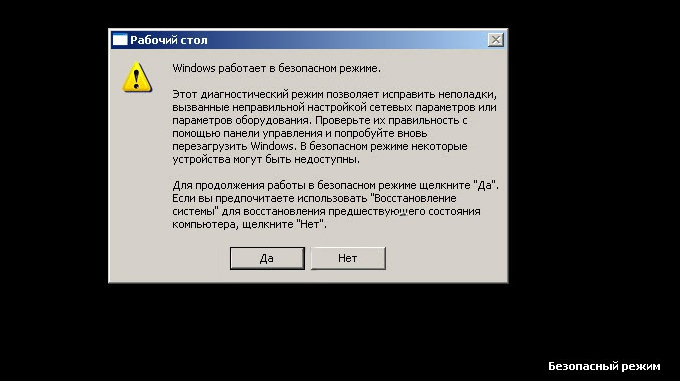
Всъщност това е подготовка за възстановяване. В крайна сметка входът към безопасния режим не позволява на вашите вградени инструменти да стартират тази процедура. Това е само възможност да се отървете от предупрежденията, замразяването при стартиране на ОС и други препятствия.
Внимание. Когато стартирате безопасен режим, достъпът до интернет ще отсъства.За да работи Интернет, когато избирате опция за изтегляне на ОС, трябва да кликнете върху „Безопасен режим с поддръжка за мрежови компоненти“. Тогава ОС ще стартира в режим на безопасност, но достъпът до Интернет ще остане.
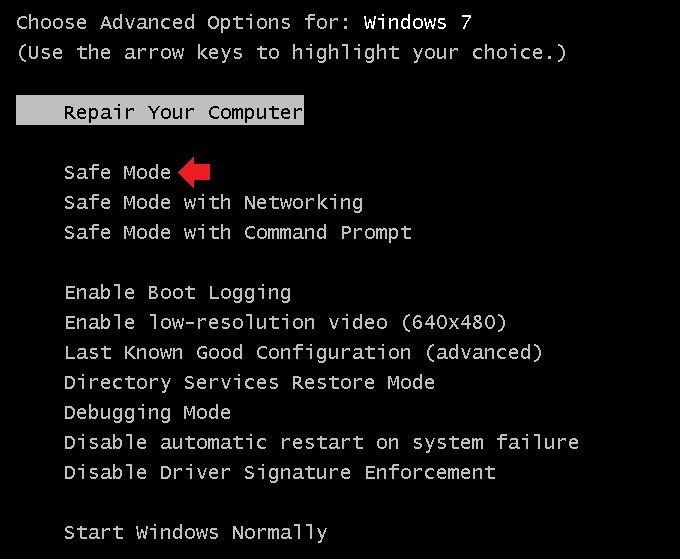
Безопасен режим - Безопасен режим на английски език
След това използвайте удобна система за връщане на системата. Можете дори да използвате по -рано разгледаната вградена програма.
Автоматично премахване на проблемите
Следващият метод, разглеждан как можете да възстановите операционната система Windows 7 на вашия лаптоп. Това предполага използването на автоматично премахване на проблемите, открити по време на сканиране.
Този режим дава възможност да се изпусне всички грешки в ОС и без директното участие на потребителя. Или можете да започнете да зареждате най -новата успешна версия. След като избра тази опция, системата ще започне под формата на копие на най -новите работни параметри.

Инструкцията има следния изглед:
- Когато стартирате компютъра, щракнете върху бутона F8, за да отворите системата на захранване;
- Превключете към опцията „Последно успешно натоварване“ и опитайте да заредите ОС;
- Ако опитът приключи безуспешно, тогава отидете отново в системата на стартиране;
- Изберете тук елемента „Елиминиране на проблеми“;
- Изчакайте стартирането на полезността за автоматично премахване на съществуващите грешки.
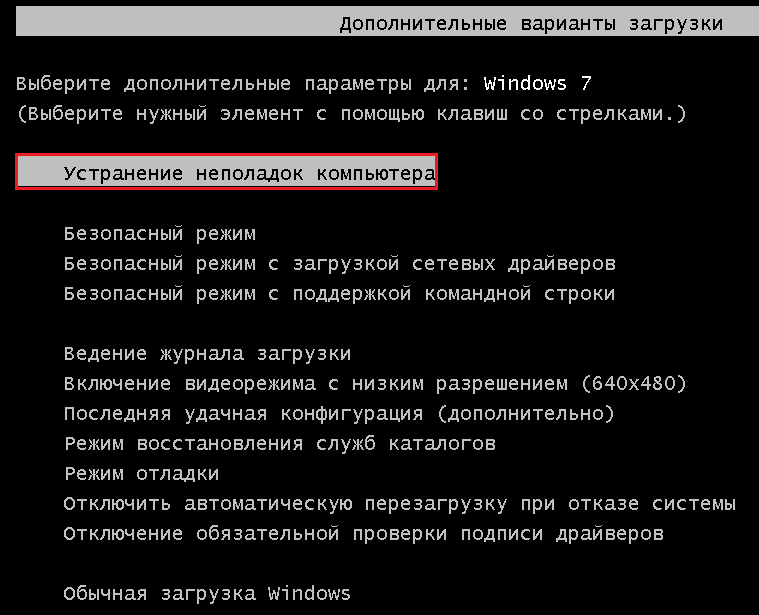
Ако операционната система може да бъде открита и коригирана, тогава в бъдеще ОС ще бъде заредена без проблеми. Но този метод не винаги работи.
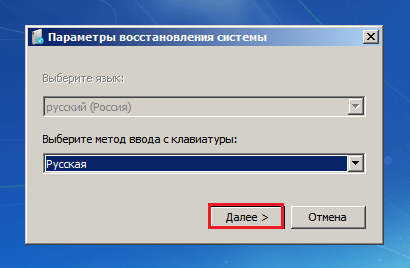

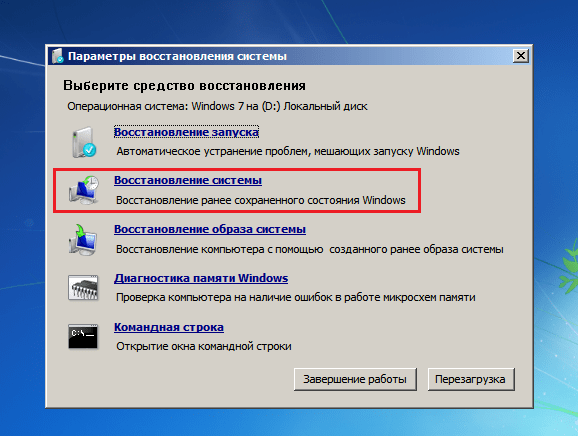
Следователно, не забравяйте да проучите други опции за възстановяване на проблема операционната система в лицето на Windows 7, която престана да функционира нормално на компютъра.
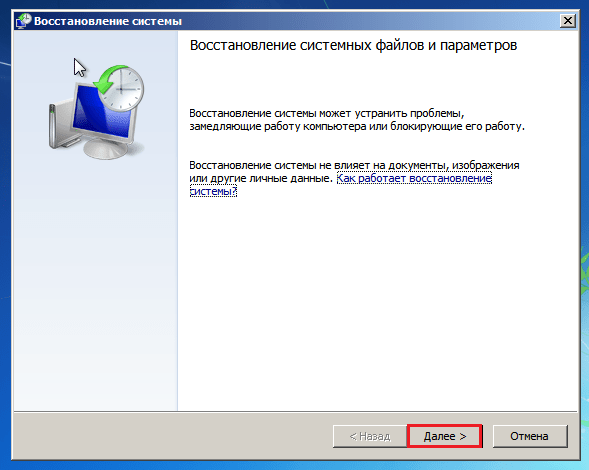
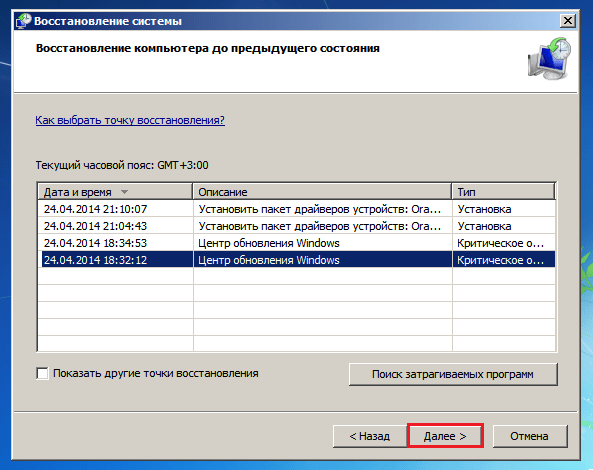
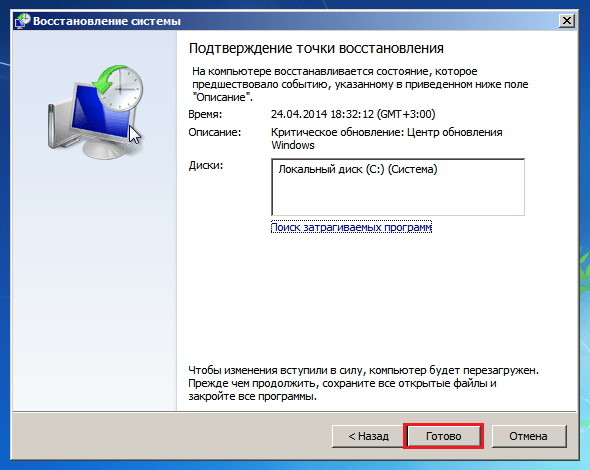
Командна линия
По някаква причина мнозина дори не искат да разберат как да направят възстановяването на тяхната система Windows 7, използвайки всички добре познати командния ред, като се има предвид този метод изключително сложен и достъпен изключително за по-опасни потребители и специализирани специалисти.
Това е често срещано погрешно схващане. Инструкциите изясняват как да върнат обратно на Windows 7 към нормална работна версия, като използвате възможностите на точката за възстановяване.
Важно. Тази опция е подходяща в случаите, когато няма съхранени точки на ОС, но самата операционна система започва.За да направите това, първо трябва да отворите менюто за стартиране в безопасен режим и да изберете опция с поддръжка на командния ред. Това е необходимо, за да можете да отворите прозореца CMD.
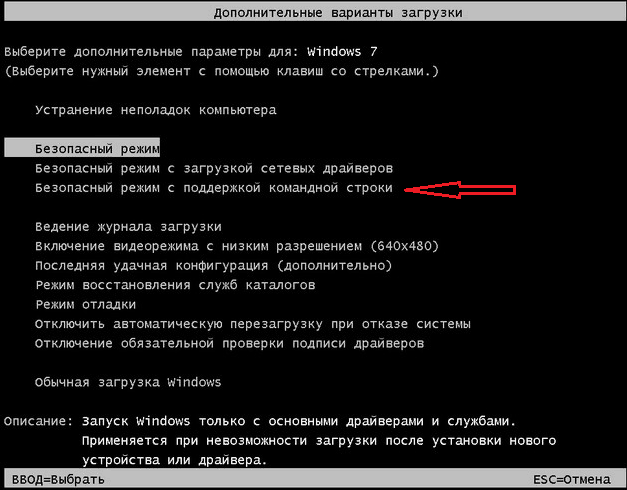
Ако искате да върнете версиите си на Windows 7 към точката за възстановяване без запазени копия, ще трябва да направите следното:
- Изпълнете безопасен режим с поддръжка за линията;
- изчакайте зареждането на операционната система;
- Използвайки клавишите Win и R, отворете прозореца „Изпълнение“;
- Напишете командата CMD в новия прозорец и щракнете върху Enter;
- В прозореца на самия команд.exe;
- Натиснете отново бутона Enter;
- Очаквайте резултата.
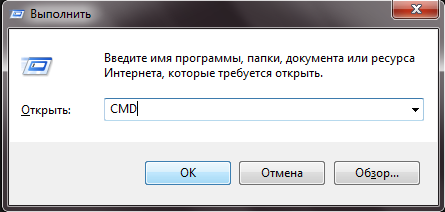
Вместо потребителско име, трябва да посочите името на вашия потребител, който работи в компютъра.
Самата процедура отнема само няколко минути. След приключването му трябва да има известие, че компютърът е успешно възстановен.
Остава само да се изпрати компютър за рестартиране, така че да излезе от безопасен режим и да започне в обичайната си форма.
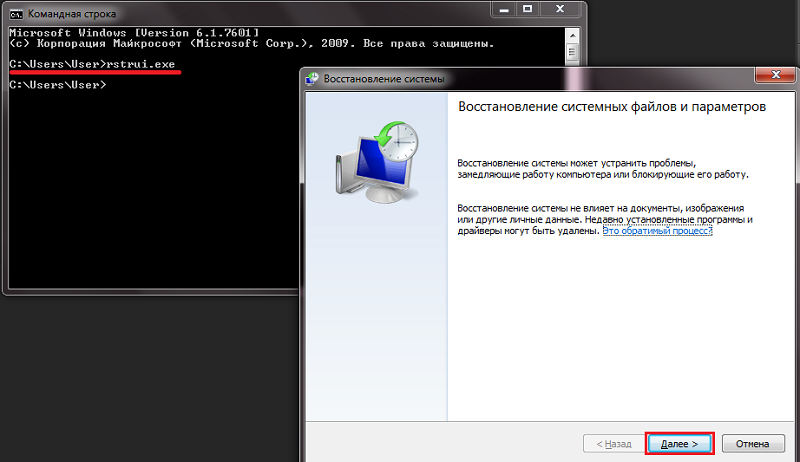
Както можете да видите, независимото възстановяване на повредената система чрез вградената командна линия за повечето дори начинаещи потребители на Windows 7 не трябва да причинява страхове и опит. Да, процедурата е малко по -сложна от предишните методи, но дори начинаещ е способен да се справи с нея.
Диск или флаш устройство
Не забравяйте, че можете да възстановите проблемния Windows 7 от флаш устройство или диск. Освен това тук също няма нищо невероятно сложно.
Подобно възможно стартиране на възстановяването на системата е от значение в случаите, когато в Windows 7 е възникнала фатална и много сериозна грешка и не е възможно да се стартира през безопасен режим.
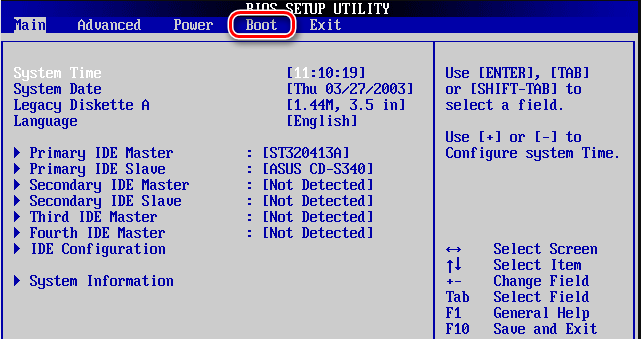
Тук ще е необходимо да се въоръжите с зареждане на флаш устройство или диск. Тук всеки потребител избира, че е по -подходящ за него.
За да внедри реставрацията на Windows 7 самостоятелно от зареждащия диск, той ще трябва първо да създаде. Обикновено за такива цели се използва сменяемо устройство под формата на USB флаш устройство или оптичен диск (CD). Те трябва да инсталират копие на операционната система върху тях.
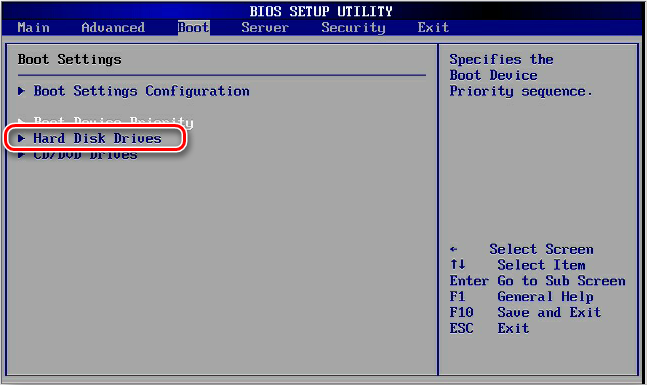
За да създадете специален диск или флаш устройство, използвайте една от популярните програми. Сред тях човек може да различи следното:
- CD на живо:
- Инструменти за демон;
- ISO производител и т.н.
Ако потребителят има оригинален диск с Windows 7, тогава можете да го възстановите от същия диск.
Важно. Много е важно версиите на Windows 7 да се използват на компютъра и зареждащия диск (флаш устройство) са същите. В противен случай нищо няма да се получи.След като сте решили да възстановите проблемния си Windows 7 от изображението на системата, ще трябва да създадете самия диск за зареждане и след това да промените линията на зареждане на компонентите чрез системата BIOS.
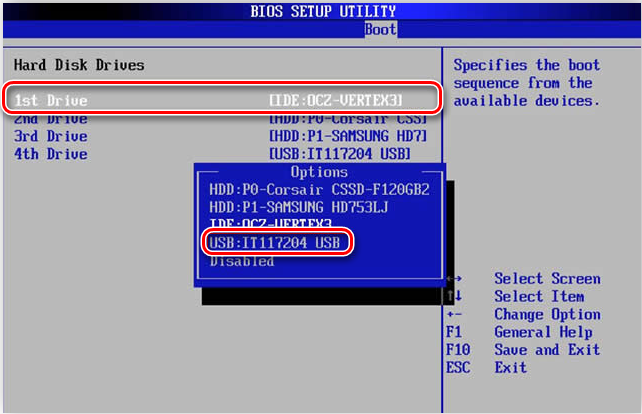
В резултат на това инструкциите ще имат приблизително следното:
- Стартирайте компютъра с бутон за захранване и в същото време щракнете върху F12 или F8, което ще ви позволи да отворите менюто BIOS;
- В разкъсаното меню на подсистемата BIOS изберете раздела Boot;
- Тук намерете точките, наречени „приоритет на обувката“;
- Всеки този елемент определя, в който ще бъдат заредени компонентите на компютъра;
- На първо място трябва да преместите оптичен диск или флаш устройство;
- Ако това е USB флаш устройство, тогава USB съхранението трябва да бъде на първо място;
- Ако това е оптичен диск, тогава преместете твърдия диск до първия ред;
- Излезте от системата и продължете натоварването на компютъра;
- Тъй като е избран диск или флаш устройство, процесът ще започне с тях;
- Когато се стартира системата, ще се появи прозорец с инсталирането на Windows 7;
- Тук е необходимо да се избере елементът „Възстановяване на системата“;
- В новия прозорец щракнете отново върху „Възстановяване на системата“;
- Кликнете върху бутона „Следваща“, за да изберете точка за достъп.
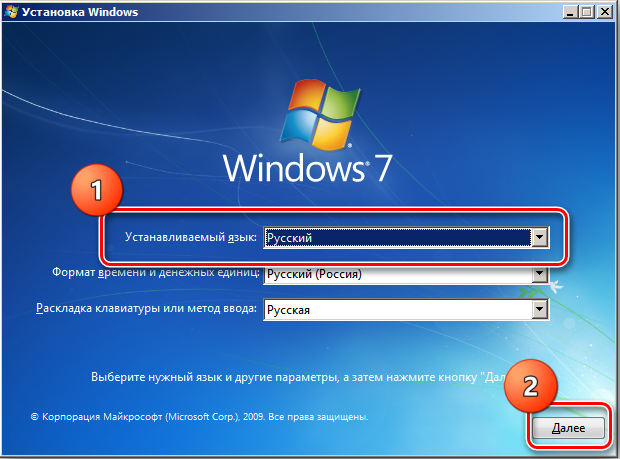
Тогава процесът вече ще се осъществи в автоматичен режим.
Когато дискът за зареждане или флаш устройството изпълни задачата си, тоест реабилитира операционната система, ще е необходимо да се промени очертаването на зареждането на компонентите, връщайки диска на първо място на системата.
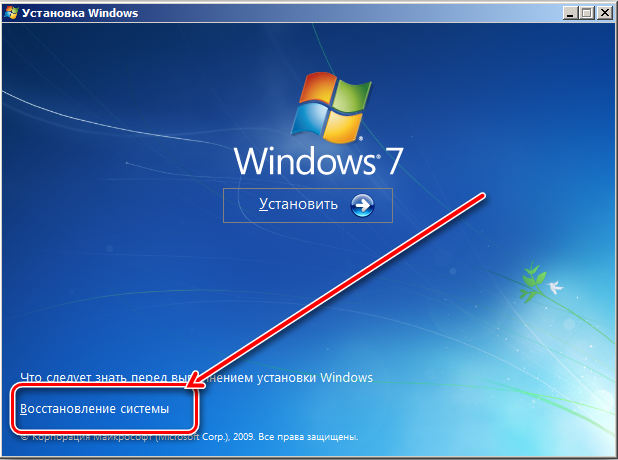
Тъй като се случи възстановяване, загубата на някои данни, запазени от потребителя на системния диск, не е изключена. Но все пак това е чудесен начин да върнете ОС в работата, без да се прибягва до метода за пълно преименуване на операционната система.
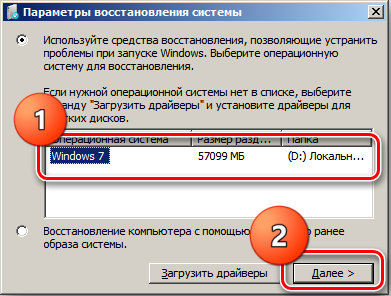
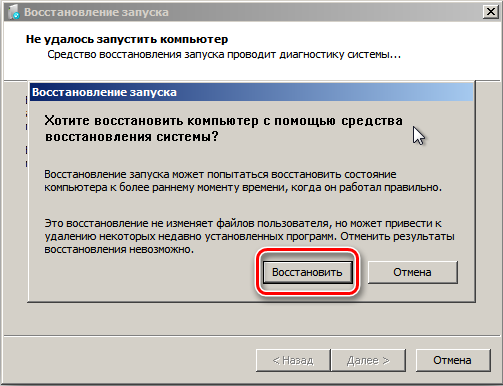
Антивирусна програма
Това може да изглежда странно за мнозина, но има чудесна възможност да се направи независимо възстановяване на повредената компютърна операционна система на Windows 7, използвайки антивирусен софтуер.
Тук най -яркият представител е AVZ антивируса. Той ще бъде главният герой в настоящата ситуация. Това е популярен защитен софтуер, който може да сканира компютър за възможни грешки, неправилни настройки и злонамерени програми.
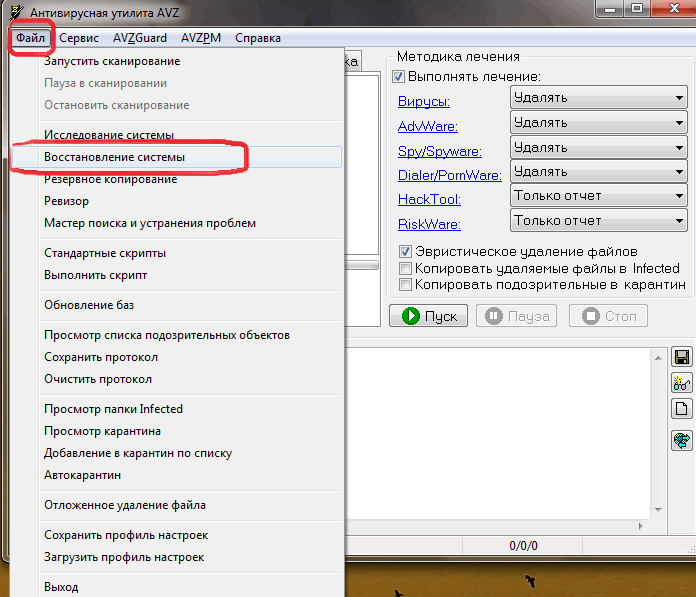
Работата с този инструмент е изключително проста. За да възстановите повредената Windows 7 OS, всъщност за фабричните настройки, ще трябва да изтеглите програмата. Не се изисква да се инсталира на компютър. Работи със системи от всякакви изхвърляния. Плюс това е и безплатна полезност.
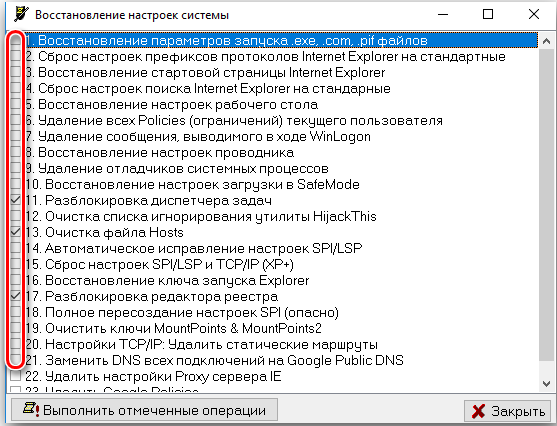
За да активирате необходимото възстановяване на системата, в която са настъпили сериозни грешки, трябва да изтеглите полезния файл на компютър с Windows 7 на борда и да го стартирате. Тогава въпросът на буквално няколко кликвания:
- В отворен прозорец на усъвършенствана антивирусна програма изберете раздела Файл;
- В менюто, което се отваря, намерете елемента „Възстановяване на системата“;
- Имайте предвид всички опции на системата, които трябва да участват в възстановяването;
- Можете спокойно да отбележите всички точки наведнъж, така че детайлите на всеки от многото процеси да не вървят;
- След това щракнете върху бутона „Изпълни операции“.
Остава само да изчакате, докато полезността изпълни всички задачи, зададени за него. Процесът е доста дълъг, но ви позволява да върнете операционната система в нормалния режим на работа.

Важно е да се разбере, че този метод ще работи само ако е възможно да се зареди ОС.
Възможни грешки
При възстановяване или веднага след приключването на процеса на интензивно лечение, много потребители са изправени пред грешка. Той има формуляр 0*000000. Има много вариации на този код, в края на който може да има други букви или комбинации от букви и знаци.
Подобна грешка показва, че системата не може да получи достъп до процеса на четене от оператора на багажника. Важно е да се съсредоточите върху факта, че грешката се появява директно във вече инсталираната операционна система, след реанимацията му. И следователно тук проблемът се крие точно в шофьорите.
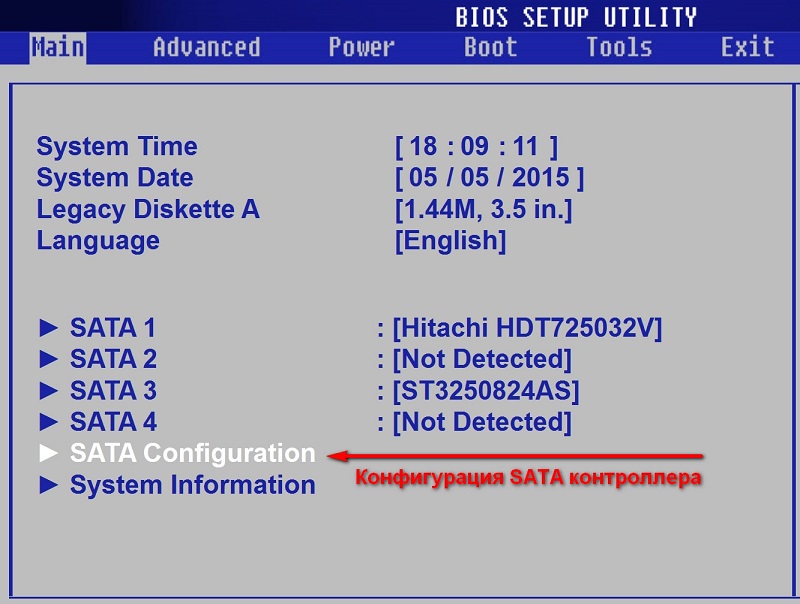
Има голяма вероятност след приключване на възстановяването режимът на работа на вашия системен диск се е променил. Той беше идеи и стана Ахчи. Поради това използваните драйвери не могат да извършват процедурата за зареждане на операционната система.
Има решение на такъв проблем. За да направите това, ще трябва да деактивирате режима на работа на AHCI по BIOS.
Инструкцията има тази последователност от действия:
- Изключете компютъра и започнете да го зареждате;
- Въведете BIOS, както вече беше показано по -рано;
- Изберете раздела CMOS в системата BIOS;
- Отидете в раздела SATA Mode;
- Превключете към него със стрелките на клавиатурата и след това щракнете върху Enter;
- В прозореца, който се отваря, можете да наблюдавате точката срещу AHCI;
- Стрелките на клавиатурата се преместват в IDE и натиснете Enter;
- Запазване на промените в настройките на BIOS;
- Излезте от това меню и рестартирайте компютъра.
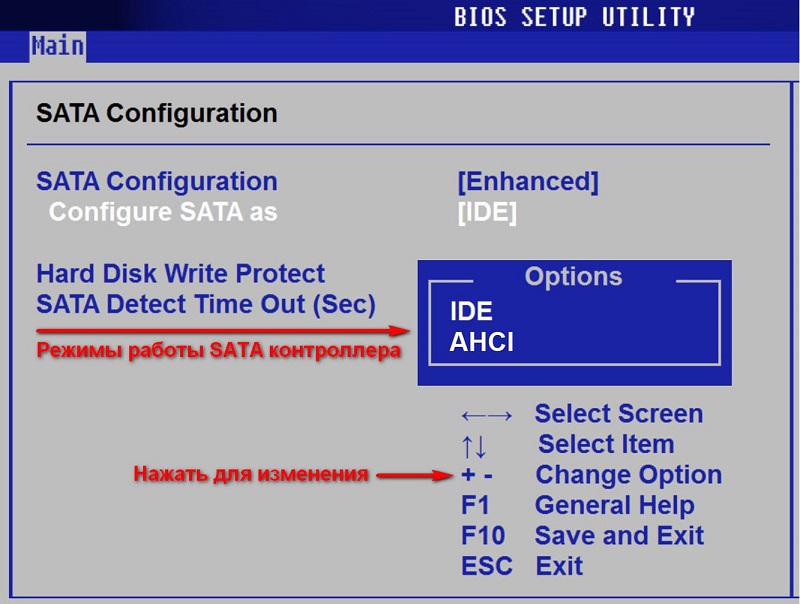
С висока степен на вероятност грешката ще напусне, а операционната система ще се стартира нормално и ще функционира.
И вие сами сте възстановявали Windows 7 OS? Защо възникна такава нужда? Какъв метод решихте да използвате и по какви причини сте го избрали? Какво можете да посъветвате за тези, които правят това за първи път?
Разказвайте своите истории от живота, споделете личния си опит и наблюдения!
Абонирайте се, оставете коментари, задайте въпроси и говорете за нас на приятелите си!

